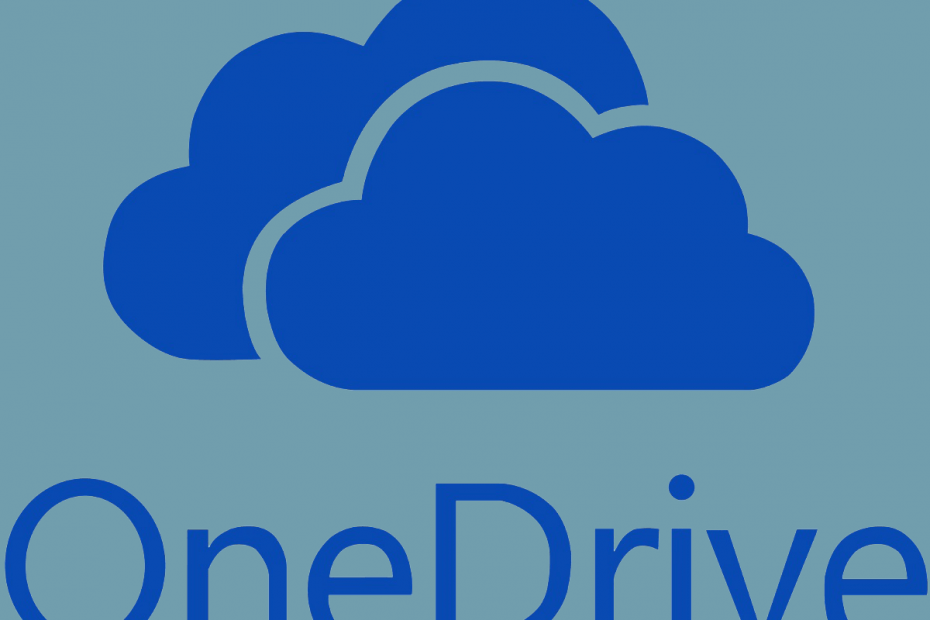
Este software manterá seus drivers ativos e funcionando, protegendo-o contra erros comuns de computador e falhas de hardware. Verifique todos os seus drivers agora em 3 etapas fáceis:
- Baixar DriverFix (arquivo de download verificado).
- Clique Inicia escaneamento para encontrar todos os drivers problemáticos.
- Clique Atualizar drivers para obter novas versões e evitar o mau funcionamento do sistema.
- DriverFix foi baixado por 0 leitores este mês.
O cliente Microsoft OneDrive para PC pode gerar alguns erros de vez em quando. Um desses erros é o código de erro Onedrive 0x8004de34. Ocorre quando o OneDrive falha em reconhecer o conta Microsoft usado para configurar o cliente.
Vários usuários relataram um erro semelhante no Comunidade Microsoft fórum:
Eu tenho um pop-up que exige que eu faça login em uma unidade do meu pc, mas o e-mail que ele pede é um que eu apaguei e não há conta nesse e-mail, então quando eu digito a conta de e-mail atual da Microsoft, ele simplesmente me direciona de volta para entrar com a conta de e-mail extinta antiga, ocorre um erro mensagem; código de erro 0x8004de34.
Se você também estiver preocupado com isso, aqui estão algumas dicas de solução de problemas para ajudá-lo a resolver o erro de login do OneDirve.
Como posso corrigir o código de erro 0x8004de34 do OneDrive no Windows 10?
1. Desvincule e vincule novamente a conta OneDrive
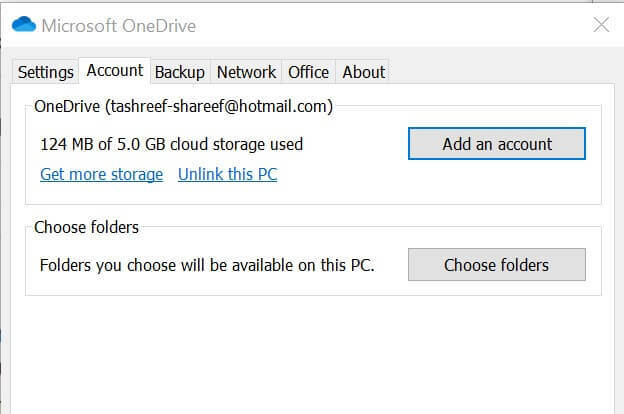
- Inicie o Microsoft OneDrive se ainda não estiver em execução.
- Clique no ícone de seta pequena no Barra de Tarefas para mostrar os ícones ocultos.
- Clique com o botão direito em Microsoft OneDrive ícone.
- Selecione Definições das opções.
- Na janela de configuração do Microsoft OneDrive, abra o Conta aba.
- Clique em Desvincular este PC link.
- Quando uma caixa de diálogo pop-up aparecer, clique em Desvincular conta.
- Em seguida, você verá o configurar OneDrive tela.
- Digite seu endereço de e-mail associado à conta OneDrive e clique em Entrar.
- Digite sua senha quando solicitado.
- Conclua o processo de configuração e verifique se o erro foi resolvido.
2. Reinicialize o cliente OneDrive
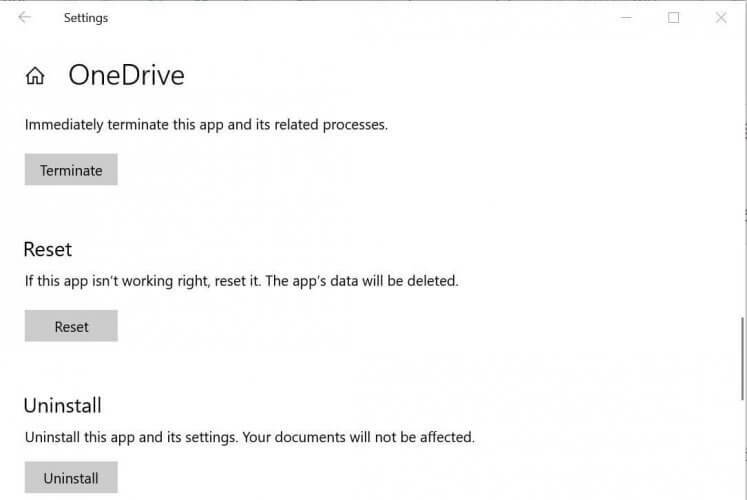
- Clique em Começar e selecione Definições.
- Vamos para Aplicativos> Aplicativos e recursos.
- Procure o OneDrive aplicativo usando a barra de pesquisa.
- Clique no OneDrive aplicativo da lista.
- Clique em Avançado Opções
- Role para baixo e clique no Terminar botão. Isso eliminará qualquer processo do OneDrive que ainda esteja em execução.
- Role para baixo e clique em Redefinir. Quando solicitado a confirmar clique em Redefinir novamente.
- Reinicie o seu computador e verifique se há melhorias.
Se você estiver tendo problemas para abrir o aplicativo de configuração, dê uma olhada neste artigo para resolver o problema.
Você também pode redefinir o aplicativo OneDrive usando o seguinte comando.
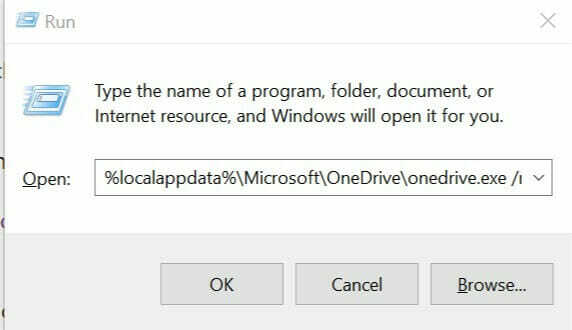
- Aperte Tecla Windows + R para abrir Executar.
- No Corre caixa de diálogo digite o seguinte comando e clique OK para executá-lo:
% localappdata% MicrosoftOneDriveonedrive.exe / reset. - Aperte Tecla Windows + R novamente e digite o seguinte comando:
% localappdata% MicrosoftOneDriveonedrive.exe / reset. - Clique OK para executá-lo.
A redefinição do cliente OneDrive ajudou vários usuários a resolver problemas de conectividade relacionados ao Microsoft OneDrive.
3. Desinstale e reinstale o OneDrive
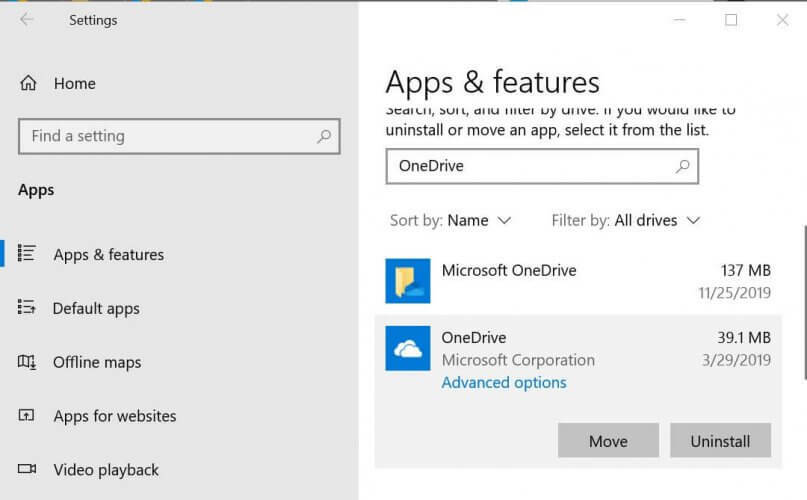
- Clique em Começar e selecione Definições.
- Vamos para Aplicativos> Aplicativos e recursos.
- Pesquise o OneDrive usando a caixa de pesquisa.
- Clique no OneDrive aplicativo.
- Clique no Desinstalar botão.
- Clique em Desinstalar quando solicitado a confirmar.
Reinstale o OneDrive
Você pode instalar o OneDrive diretamente usando uma cópia do instalador do OneDrive salva no janelas pasta ou você pode baixá-lo da Microsoft Store. Aqui está como fazer.
Instale a partir da pasta do Windows
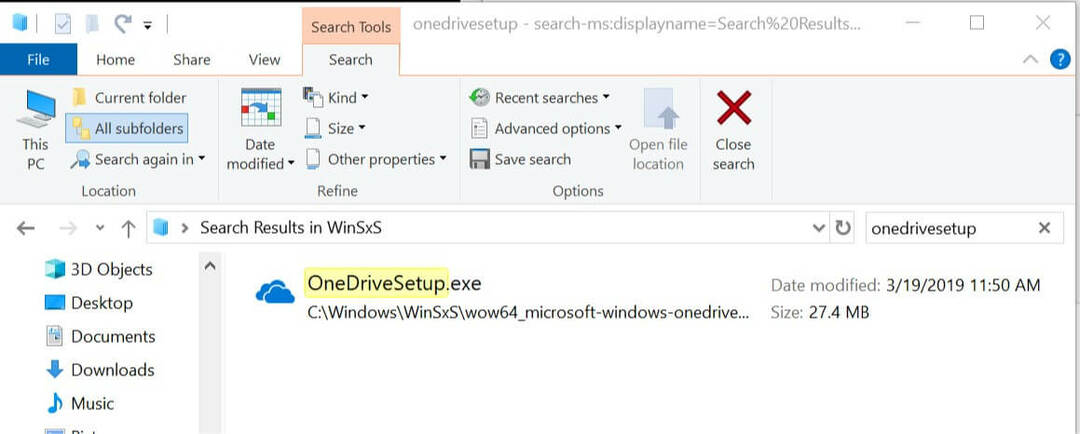
- Abra o Explorador de Arquivos e navegue até o seguinte local:
C: WINDOWS - Em seguida, pesquise por OneDrivesetup.
- Clique duas vezes em OneDriveSetup instalador a partir do resultado da pesquisa e prossiga com a instalação.
- Você também pode instalar a versão mais recente do cliente Microsoft OneDrive da Microsoft Store.
Não conseguir sincronizar o cliente OneDrive pode ser contraproducente para muitas pessoas. Seguindo as etapas neste artigo, você pode resolver o código de erro Onedrive 0x8004de34 em nenhum momento. Informe nos comentários qual solução o ajudou a resolver o erro.
HISTÓRIAS RELACIONADAS DE QUE VOCÊ PODE GOSTAR:
- Correção: ponto de entrada do OneDrive não encontrado
- Como corrigir o erro OneDrive thumbs.db de uma vez por todas
- Como consertar SSL_error_no_cypher_overlap do OneDrive
![Problemas do Dwm.exe no Windows 11 [CPU alta, falha, vírus]](/f/79d91a682682bfce47c28d37278d324f.jpg?width=300&height=460)

